幻灯片动画设置教案

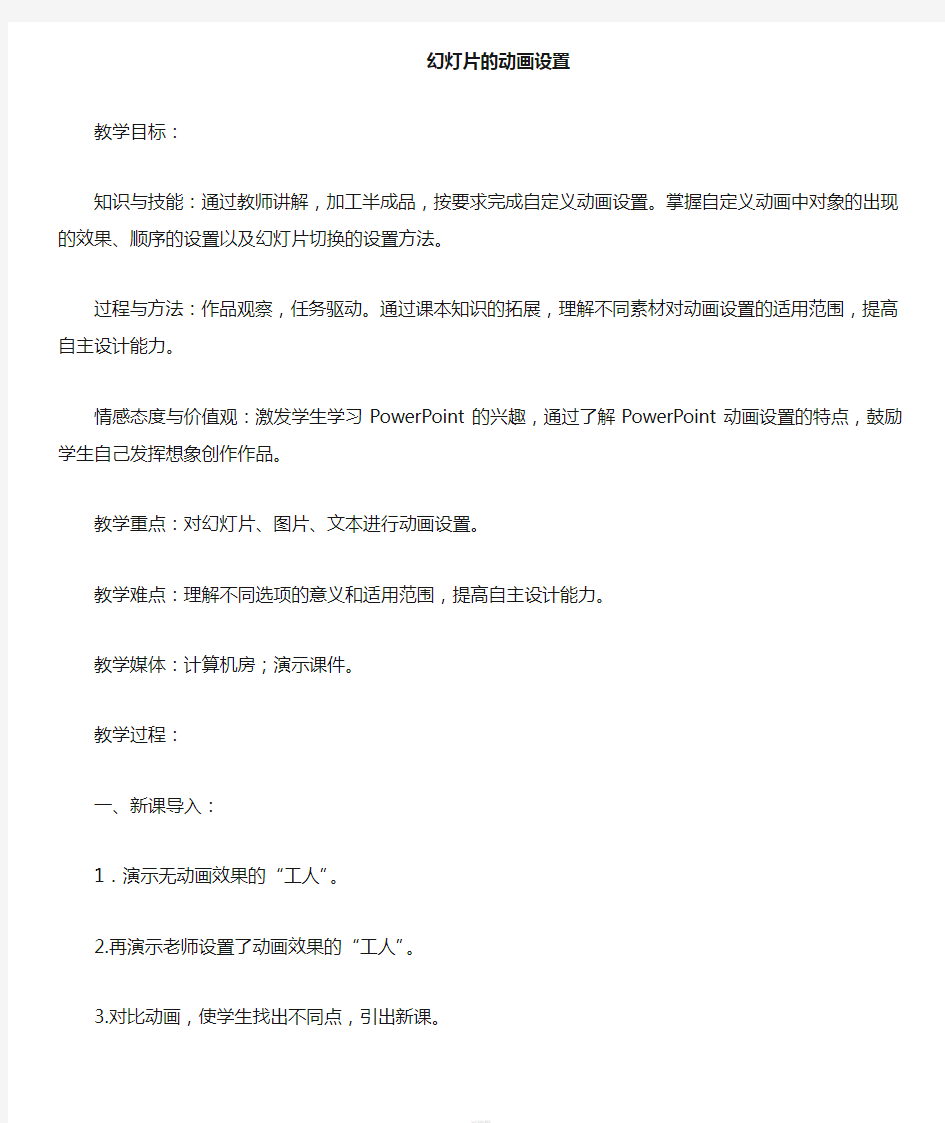
《幻灯片的动画设置》
教案
陇南市实验小学
蹇骞
幻灯片的动画设置
教学目标:
知识与技能:通过教师讲解,加工半成品,按要求完成自定义动画设置。掌握自定义动画中对象的出现的效果、顺序的设置以及幻灯片切换的设置方法。
过程与方法:作品观察,任务驱动。通过课本知识的拓展,理解不同素材对动画设置的适用范围,提高自主设计能力。
情感态度与价值观:激发学生学习PowerPoint的兴趣,通过了解PowerPoint动画设置的特点,鼓励学生自己发挥想象创作作品。
教学重点:对幻灯片、图片、文本进行动画设置。
教学难点:理解不同选项的意义和适用范围,提高自主设计能力。教学媒体:计算机房;演示课件。
教学过程:
一、新课导入:
1.演示无动画效果的“工人”。
2.再演示老师设置了动画效果的“工人”。
3.对比动画,使学生找出不同点,引出新课。
二、新授:
(一)自定义动画的设置
1.打开演示文稿“国宝大熊猫”,引导学生观察幻灯片,说说幻灯片上有哪些对象(艺术字,图片)
2.找到“自定义动画”按钮:让学生说说,老师演示;单击“自定义动画”按钮,打开右侧“自定义动画任务窗口”。
3.师讲解并演示自定义动画的方法。
4.定义好动画后,单击“播放”预览设置的效果。如果不满意,还可以选中操作栏中对象的某一个动画,进行更改或删除。
5.提出任务一:为老师提供的“国宝大熊猫”演示文稿设置动画效果。学生操作电脑,进行自定义动画设置。师巡视,个别辅导。
6.作品展示,评价。
7.设置动画路径。
(1)讲解“流星”演示文稿设置动画路径效果。
(2)学生练习。
(3)学生作品展示。
三、课堂小结:
幻灯片的动画设置步骤,学生作品点评,遇到的问题的提示。四、课后作业
制作个人电子相册。
. .
制作有动画效果的幻灯片教学设计
《制作有动画效果的幻灯片》 教学设计 平潭城东小学柯丽美 2018.10.24
《制作有动画效果的幻灯片》教学设计 平潭城东小学柯丽美 一、教学目标: 1、知识与技能: (1) 掌握幻灯片“自定义动画”的设置方法,学会更改动画效果及对象动画播放次序。 (2) 掌握“幻灯片切换”的设置方法。 2、过程与方法: (1)通过对幻灯片“自定义动画”和幻灯片切换的设置,比较各种动态显示效果,能按实际情境选择和修改动画效果。 (2)创设教学情境,精心设计学生自主、合作学习环节,培养学生探究学习能力、动手操作能力及创新思维能力。 3、情感态度与价值观: (1) 培养学生良好的学习习惯,激发学生学习兴趣,增强做学习小主人的自信心。 (2) 培养学生小组合作,互帮互助的学习态度。 (3) 能根据实际的任务要求,设置合适的自定义动画效果和切换方式,实现演示文稿的动画显示。 二、教学重点、难点: (1)教学重点:自定义动画和幻灯片的切换。 (2)教学难点:会根据需要,合理地设置自定义动画效果。 三、教学准备:
教学广播系统、powepoint2003、信息技术教本、本课所示范例相关演示文稿及文字资料等。 四、课时安排: 1课时 五、教学过程: (一)复习预习并导入(5分钟) 播放演示自定义动画的幻灯片,让学生感受幻灯片的动画效果(并说一说观后感)。 引出课题《制作有动画效果的幻灯片》。(板书) (二)新授 1、自定义动画(板书,讲解操作5分钟) (1)课件截图演示并讲解进入“自定义动画”任务窗格。 打开“春节民俗”演示文稿幻灯片单击“幻灯片放映(D)”菜单中的“自定义动画(M)”命令,打开“自定义动画”窗格。 (2)讲解自定义动画效果的种类进入,强调,退出,动作路径动画。 (3)布置操作任务 参照课本P20-21的操作步骤,在“欢喜中国年”演示文稿中的“春节民俗”幻灯片设置喜欢的自定义动画效果。使文字图片依次呈现。 师巡视指导 (4)学生思考: 如何调整自定义动画的顺序 如何更改和删除自定义动画效果 调整自定义动画的顺序可以直接拖动“自定义动画”窗格中相应的对
《进入动画效果》教学案例期
口/焦振洲杨雪生 一、指导思想与理论依据 《基础教育课程改革纲要(试行)》中指出:“在课程实施过程中,培养学生搜集和处理信息的能力、获取新知识的能力、分析和解决问题的能力以及交流与合作的能力。小学信息技术学科的主要目标是激发学生对信息技术的兴趣,培养学生的信息素养。” 演示文稿最重要的功能在于能够帮助听众更加准确、形象、直观地理解演说者的意图。尤其是动画效果可以强调重点,吸引听众的注意力,使抽象的表述变得具体、形象,在解决实际问题中起到很重要的作用。所以,本课教学设计的指导思想是基于童话故事这一情境,将动画效果的知识与技能创设于一系列问题中,设置认知冲突,让学生在发现问题、分析问题、解决问题的过程中,构建新知识,学习新技能,发现信息技术的魅力,激起学习的兴趣。同时,培养学生在实际学习和生活中应用信息技术的意识,增强应用信息技术的能力,提高信息素养水平。 本课教学设计的理论基础:一是建构主义学习理论,让学生在发现问题、分析问题、解决问题的过程中建构知识;二是学习需求理论,让学生在解决实际问题的过程中,体验成功的喜悦,激发学生内在的学习动机。 二、教学背景分析 学习内容分析:这部分内容是北京出版社、北京教育出版社出版的北京市义务教育课程改革试验教材《信息技术》学科小学4年级第2册第23课的内容,使用的软件是金山演示2005,知识结构如图1。 正如图1所示,设置对象动画效果具有不同的用途,相似的操作。相比之下,“进入动画效果”使用频率高、理解起来比较容易。所以,我准备采用从特殊到一般的方式进行授课,先学习“进入动画”的设置,理解知识后,再进一步学习其他三种“动画效果”。 根据以上分析,我这样安排课时。 第一节课:设置进入动画效果,包括:添加动画效果、删除动画效果、修改动画效果、调整动画效果顺序。 第二节课:动画效果的综合运用,包括强调效果、退出效果、路径效果的学习和应用。 本教学设计是针对第一课时的。 学情分析:在前面学习中,学生已经能够通过输入文字、插入图片等操作制作简单的幻灯片,但对于设置动画效果是初次接触。值得注意的是,如何运用“设置动画效果”的各种操作,来解决制作过程中的问题,这一点比较难。要做到这一点,学生不但要理解各个操作的目的,并且还得能够根据具体问题灵活运用这些操作。 教学方式:案例分析法、自主探究法。 教学手段:以问题的形式,将各个操作串联起来,在解决一个又一个问题中,让学生掌握知识,培养分析问题和解决问题的能力。 技术准备:多媒体网络教室、金山演示2005、学习材料、教学课件。 三、教学目标及重点,难点 知识与技能:让学生知道什么是动画效果,能够给对象添加进入动画效果,能够删除动画效果,能够修改动画效果,能够调整动画效果顺序。 过程与方法:通过学习并亲自实践为对象设置“进入动画效果”的过程,学生初步掌握在演示文稿中设置动画效果的一般方法。 情感、态度与价值观:加强学生对于信息技术课程的兴趣,培养学生合理运用信息技术进行交流和表达的能力。 重点:设置进入动画效果。 难点:理解各个操作的作用,并能灵活运用。 四、教学过程 (一)激趣导入,发现问题
给幻灯片添加动画效果动作路径教学设计
《给幻灯片添加动画效果——动作路径》教学设计海南省洋浦干冲小学符玲娜 教学内容分析 自定义动画在幻灯片的学习中是重点学习内容,它其中包含有很多知识点,而本节课我只选“自定义动画”中的“动作路径”来进行教学,在学习本课之前,学生已经初步具备利用幻灯片进行创作、编辑多媒体作品的能力,也就是说本节课是在学生原有的基础上做一个提高,从静态的演示作品变为动态的演示作品,既可调动学生的学习积极性,又可提高他们的操作技能,还可以对他们进行艺术熏陶。所以,本节课采取充分发挥他们的想像能力和动手能力,放手让学生自主探究学习的办法,实现学会学习、提高能力和陶冶情操的完美结合。 教学目标 知识与技能目标: 1、掌握自定义动画中“动作路径”的操作方法。 2、学会设置动画的开始方式、速度的快慢。 过程与方法目标: 以具体的任务为外驱力,让学生通过自主尝试、探索发现、实践操作等方法,体验在幻灯片中设置动画的过程。 情感、态度和价值观目标: 1、培养学生对信息技术的兴趣。 2、通过学生间的交流合作,培养学生与他人协作学习的良好习惯。 教学重点、难点: 教学重点:1、自定义动画中“动作路径”的操作方法。 2、设置动画的开始方式、速度的快慢。 教学难点:结合实际合理设置动画的路径、动画开始的方式以及速度,使多媒体作品产生恰当的动态效果。 课时安排: 1课时 教学准备: 多媒体课件 学生练习素材. 教学过程 一、创建情境,导入新课 师:同学们,你们看过超人的影视剧吗?如果超人来和我们一起完成今天的学习任务,你们说好不好?那超人是怎样出场的呢?幻灯片播放两种超人出场方式(一种是直接出现、另一种是超人顺着路径飞出来的动画效果方式)。 师:你们喜欢那种出场方式 生:第二种 师:那这样的动画是怎样设置的呢? 师:你们想不想给第一个超人也设置这样的动画效果呢? 二、任务驱动,导入新课 师:今天我们就和超人一起来学习《给幻灯片添加动画效果——动作路径设置》。板书课题:给幻灯片添加动画效果——动作路径设置 师:首先我们让超人飞进来
动漫形象的设计教学设计
《动漫形象的设计》教学设计 学习目标: 1.认识动漫形象的设计风格和表现特点,初步掌握动漫形象设计的步骤和方法。 2.赏析优秀动漫形象的设计,探究动漫形象设计的特点、形式和表现方法,并用于课堂实践创作中。 3.通过动漫形象的设计及表现,提高学生的观察力、想象力及艺术创造力,激发学生美术创作的兴趣,丰富学生的校园学习生活。 教学重、难点: 教学重点:动漫形象的设计方法和步骤。 教学难点:激发学生的想象力和创造力,设计出个性鲜明、极具特色的动漫形象。 课前准备: 动画片、各种动漫形象组图。 教学过程: 一、情境导入 音乐欣赏:动画片《喜羊羊与灰太狼》主题曲。 提问: 1.同学们刚才听到的歌曲它出自哪里动画片《喜羊羊与灰太狼》。 2.《喜羊羊与灰太狼》里面有哪些主人翁出示课件(喜羊羊和灰太狼主人翁图片) 3.除了喜羊羊、灰太狼同学们还知道哪些动漫明星(学生自由发言) 动漫作品深受大家喜爱,是因为它在生活或想象故事中设计了很多生动、有趣的动漫形象,给我们带来了快乐和欢笑,那么这节课就让我们走进动漫明星的大家庭,共同来学习动漫形象的设计方法,一起来设计属于我们自己的动漫明星吧! 引出课题:《动漫形象的设计》。 【设计说明】设置学习情境导入此课,引发学生思考,激发学生探究学习的兴趣。 二、启发认识 什么是动漫形象设计: 在动漫作品中角色形象的造型设计。动漫形象可以是人,也可以是动物、植物,或者任何能带来故事的非生命体。动漫形象设计一般围绕外貌、性格、动态和服饰进行,但大都以人物的基本结构、运动状态、运动规律为基点设计动作。 【设计说明】启发学生探究动漫形象设计的相关知识。 三、发展阶段 动漫角色造型设计的类型:
演示文稿的格式
演示文稿的格式 视频:PowerPoint格式 一份好的演示文稿不仅要有好的内容,还要对演示文稿的外观进行格式设置。PowerPoint 2010提供了对幻灯片版式、母版、配色方案和设计模板的设置功能,可方便直观对演示文稿的外观进行调整和设置。 一、选用幻灯片版式 点击折叠 在创建幻灯片时,PowerPoint 2010提供了31种幻灯片版式,用于制作不同类型的幻灯片。除空白版式外,所有版式都包含一些对象的占位符,在不同的对象占位符中可以插入不同的内容,如文字、图形、图表等,如图5-35所示。
图5-35 版式占位符 用户可以更改以前使用的自动版式。方法是单击“开始”选项卡标签→“幻灯片”选项组→“版式”按钮(如图5-36所示)。选择需要的版式,系统会将其应用到当前幻灯片上。重新应用版式后,幻灯片上原来的内容都将保留,并根据原来版式的安排套用新的版式。 提示:可以在使用模板创建演示文稿后,利用PowerPoint提供配色方案来修改颜色。
图5-36 “幻灯片版式”窗格 二、选用主题 点击折叠 使用PowerPoint 2010提供的主题,可以美化演示文稿的显示效果,吸引大家的注意力。单击“设计”选项卡标签,在“主题”选项组中单击任意一个主题,该主题即可应用到所有幻灯片中(如图5-37所示)。请注意其中的每个主题的选项图标均有一个别致的名称,如“龙腾四海”、“奥斯汀”等。
图5-37 选用主题效果 三、母版设置 点击折叠 母版又称主控,用于建立演示文稿中所有幻灯片都具有的公共属性,是所有幻灯片的底版。幻灯片的母版类型包括:幻灯片母版、讲义母版和备注母版。 母版主要是针对于同步更改所有幻灯片的文本及对象而定的,例如在母版上放入一张图片,那么所有的幻灯片的同一处都将显示这张图片,如果想修改幻灯片的“母版”,那必须要将视图切换到“幻灯片母版”视图中才可以修改。即对母版所做的任何改动,将应用于所有使用此母版的幻灯片上,要是想只改变单个幻灯片的版面,只要对该幻灯片做修改就可以达到目的。 1幻灯片母版 最常用的母版就是幻灯片母版,因为幻灯片母版控制的是除标题幻灯片以外的所有幻灯片的格式。
ppt动画制作教案精
校本课程教案 《PPT自定义动画》教学设计 教学目标: 1、学生在摸索中掌握“自定义动画”的操作方法,培养团队合作能力; 2、通过《PPT设置对象动画》的学习,能独立制作具有动画效果的幻灯片。 教学重点与难点: 1、学会打开和使用“自定义动画”对话框; 2、掌握动画效果的制作及动画播放速度、播放顺序的调整。 课前安排: 教师准备: 1. 具有动画效果的课件; 2. 无动画效果的学生练习课件。 课时安排: 1课时 教学过程与设计意图: 一、激趣导入 师:今天,丽丽和她的朋友打算去动物园。路上太阳升起来了,白云飘来了。 出示具有动画效果课件 [设计意图]: 激发学生的好奇心,让学生发挥想像力,提高对设置幻灯片各种效果的兴趣。 师:大家想不想让你的太阳和白云也动起来呢? 二.自主探究,交流分享 A、学生动手自我探索 给幻灯片里的操作对象设置动态效果。 (学生操作,教师巡视) [设计意图]: 这一环节,可以提高学生自我摸索,自我探究的能力,培养独立思考的习惯。 B、交流反馈 (1)总结学生操作中的问题; (2)提示正确的操作步骤:
①、选定要操作的对象。②、单击“幻灯片放映”菜单。 ③、单击“自定义动画”。④单击“添加效果”命令“飞入”,方向“自左侧”。 C、自我练习,掌握基本操作方法 [设计意图]: 在自我摸索、教师总结之后,学生已经掌握了自定义的动画的正确方法,再设置“自我练习”这一环节,可以让学生对这部分知识得到巩固。 2、掌握动画播放速度、播放顺序的调整。 师:丽丽和她的朋友要过马路,可是如果她们不注意一些问题,将会发生一件很危险的事。会发生什么事呢?生:车祸。师:如何修改才能避免这一事故的发生。 A、自我摸索 放手让学生自我摸索,探究方法,教师适当提示、指点。 B、讲解操作要领,并演示 (1)调整动画播放速度。 (2)调整动画播放顺序。 小组合作,自主研究,选择最合适的动画效果; C、学生再次练习,掌握基本方法 (教师巡视,指导学生操作,给足充分的操作时间。) [设计意图] 到这一环节,学生已经掌握了正确的设置动画方法。通过小组合作这一环节,不仅可以增进同学间的感情,更能培养学生团队合作的能力,提高合作意识。 E、交流反馈 全体学生观看提交的作品,进行探讨,相互学习。 三、实践创作,展示评价 1、师:经过大家帮助,丽丽她们终于来到动物园。可以动物园的动物都不动,你能利用学到的知识让它们动起来吗? 作业:对《动物园》幻灯片进行动画设置。 [设计意图] 巩固加深对己学知识的练习。 2、学生作品展示评价。 四、梳理总结,拓展延伸 想一想这一节课我们学习了什么?希望大家利用我们学过的知识,制作更多更好的作品。
第12课我行我秀——主题动画创作教学设计
第12课我行我秀——主题动画创作 一、教学目标 1.知识与技能 (1)能选择合适自己的创作主题。 (2)知道动画设计的过程和方法。 (3)积极与小组同学合作完成动画作品。 2.过程与方法 (1)通过对动画作品的规划、设计与制作,培养学生的创作能力和综合运用所学知识和技能解决实际问题的能力。 (2)通过对动画作品的交流与评价,培养学生的观察能力和审美能力。 3.情感、态度与价值观 (1)通过主题动画的创作,培养学生在学习生活中应用信息技术的意识。 (2)通过主题动画的创作,培养学生的创新能力和团队合作精神。 (3)让学生懂得创造美、欣赏美。 二、教学对象分析 通过上一节课“学校开放日”动画的学习,学生已经掌握了动画设计、制作的基本过程,以及动画制作编辑合成的方法。但对主题动画创作的整个步骤还不太熟悉,在选定动画主题,动画作品的思想性、美感,动画作品的创作技术等方面都还欠缺。通过前面几节课知识和技能的铺垫,学生对动画作品的创作热情比较高,为亲自创作自己的作品奠定了良好的基础。 三、教材分析 1.本节课的作用和地位 本节课是本册的最后一节课,主要是在掌握了动画设计、制作的基本过程,以及动画制作编辑合成方法的基础上,进行一次综合性的应用。同时也让学生将所学的知识和技能运用到实际生活中。从主题思想、技术表现等方面提高学生的综合能力,最终培养学生创新意识和审美能力。 2.本节课的主要内容 本节课主要学习主题动画创作的过程与方法,包括选定主题,设计情景,分工制作,测试与发布,交流与评价。 3.教学重点和难点 重点:掌握创作主题动画的制作方法和步骤。 难点:作品所表达特定的思想,如何评价他人的作品。 4.课时要求 建议安排2课时。 四、教学理念 启发学生分析问题、解决问题的能力,培养学生的创新意识和团结协作精神。通过评价与交流,增强学生的语言表达能力。 1 / 3
让PowerPoint幻灯片格式实现统一的方法
引:在PPT演示文稿中要对内容进行统一的格式、背景等设置是非常麻烦的,这时我们可以利用【视图】| 【母版】,来进行快速的格式、背景等设置。 在PPT演示文稿中要对内容进行统一的格式、背景等设置是非常麻烦的,这时我们可以利用【视图】| 【母版】,来进行快速的格式、背景等设置。 “幻灯片母版”用来控制幻灯片上输入的标题和文本的格式与类型,同步更改所有幻灯片的文本及对象。如果要修改多张幻灯片的外观,不必一张张幻灯片进行修改,而只需在幻灯片母版上做一次修改即可。PowerPoint 将自动更新已有的幻灯片,并对以后新添加的幻灯片应用这些更改。 接下来通过截图的形式说明一下操作方法。 1、首先利用“母版”功能来快速的对字体、字号、文字颜色进行设置: 打开【视图】| 【母版】中的【幻灯片母版】。 点击【单击此处编辑母版标题样式】,进行字号字体及颜色设置。
在文本占位符中第一级别标题点击【单击此处编辑母版文本样式】,进行第一级别样式编辑。 第二、三、四等级别同第一级别编辑方法。 单击母版中正文文本占位符边框,选择【格式】|【项目符号和编号】可以对项目符号和编号进行选取。
单击【母版】工具栏中的【关闭母版视图】,可以看到幻灯片中的内容已经按照“母版”中的设置进行更改。 2、利用“母版”为每张幻灯片添加统一的LOGO及文字: 在【视图】菜单中选择【母版】|【幻灯片母版】 选择【插入】菜单中【图片】|【来自文件】,查找到LOGO图片后插入母版当中,并移动到所要摆放位置。 选择【插入】菜单中【图片】|【艺术字】,选择一种艺术字样式,点击【确定】后输入文字,并设置好字体、字号点击【确定】。在“母版”中将插入的艺术字移动到所要摆放位置。
孙思华设置动画效果教案
第20课设置动画效果 昆山张浦周巷小学孙思华【课题】 信息技术第20课设置动画效果 【教材简解】 1.教材分析: 《设置动画效果》是江苏科学技术出版的《小学信息技术》下册第20课,是多媒体技术单元中一堂精彩部分。这课趣味性较强,易于学生参与并通过动手操作使静态演示作品变为动态演示作品。 2.对象分析: 教学对象是小学五年级学生,在本学期前面学习中他们已经对图文并茂的幻灯片制作与放映有所了解,学生对演示文稿的学习有较厚的兴趣,再加上动画效果本身的特殊魅力,帮助学生完成这次学习之旅。 【教学目标与要求】 1.知识与技能 (1)学习幻灯片切换的设置方法与出场顺序 (2)学习自定义动画的方法。 2.过程与方法 (1)通过对幻灯片切换方式及自定义动画的设置,比较不同中动画显示效果,确定合适的动画方案。 (2)在自主学习,合作探究学习过程中发现问题,分析问题,解决问题。 3.情感态度与价值观 (1)通过不同动态动画效果的设置,使学生体会动态展示效果对突出演示文稿主题的特殊作用。 (2)通过学生创作作品,及对他人作品的评价,培养学生勇于实践、勇于创新的精神,提高学生的审美情趣。 4.创新与行为, 能根据演示文稿的主题要求,设置不同的切换方式及自定义动画效果,实现演示文稿内容的动态显示。 【重点、难点】 教学重点: 幻灯片的切换以及自定义动画。 教学难点: 合理播放动画对象顺序和调整设置自定义动画效果。
【设计理念】 兴趣是学习的动力,寻找一个学生感兴趣的主题对一堂课开讲是很重要的。本课的教学是依据任务驱动教学,并结合语文课中的古诗,让学生感受到学科之间存在联系,来激发学生探索兴趣。通过寻找、发现设置动画效果的机关,借助智多星帮助,提高学生自主学习能力,为本课学习奠定了良好的基础。 【设计思路】 在教学过程中我始终以学生角度考虑,以学生自主看书、发现问题、解决问题为主线,分层次进行教学。以古诗形式入,激发学生求知欲;以“任务驱动”法和“发现”教学法,引导学生发散思维解决一个个由简到难的任务,同时掌握基本操作。再利用wo rd文字处理软件对学生进行自我评定,了解学生掌握情况,,把“自学—尝试—创新”的思想渗透在整个教学过程中,使学生知识的传递、迁移和融合在完成任务中不知不觉地实现。【教学过程】 一、古诗导入 问:同学们,清平乐·村居这首描写田园风景的古诗词谁会背啊?(学生回忆一会) 生:齐声背诵 出示清平乐·村居这首词 问:这首词有什么不同吗? 生:相互讨论,举手发言。(词牌名、内容文字效果不同) 师:大家观察的很仔细,都发现了词牌名与内容的文字效果不同。 问:有没有同学知道老师是在幻灯片中动了哪个机关,让词牌名与内容的文字起了效果变化。 提示:我们可以借助智多星来帮助我们。(学生自己看书) 生:看书后与同桌交流一下,说说自己发现了老师是动了哪个机关。 生:齐说机关(设置了动画效果) 同学们都很棒!在智多星的帮助下都知道了老师是动了是设置动画效果这个机关才使幻灯片中的内容文字起来动画效果。 总结:这是因为有了动画效果这个机关,使得我们的演示文稿看上去比较美观。 问:大家想不想也让自己的演示文稿有动画效果呢! 生:“想”。 那请同赶紧加入老师的队伍中一起来学习吧! 出示课题:设置动画效果
(完整版)《给幻灯片添加动画效果——动作路径》教学设计
《给幻灯片添加动画效果——动作路径》教学设计 海南省洋浦干冲小学符玲娜 教学内容分析 自定义动画在幻灯片的学习中是重点学习内容,它其中包含有很多知识点,而本节课我只选“自定义动画”中的“动作路径”来进行教学,在学习本课之前,学生已经初步具备利用幻灯片进行创作、编辑多媒体作品的能力,也就是说本节课是在学生原有的基础上做一个提高,从静态的演示作品变为动态的演示作品,既可调动学生的学习积极性,又可提高他们的操作技能,还可以对他们进行艺术熏陶。所以,本节课采取充分发挥他们的想像能力和动手能力,放手让学生自主探究学习的办法,实现学会学习、提高能力和陶冶情操的完美结合。 教学目标 知识与技能目标: 1、掌握自定义动画中“动作路径”的操作方法。 2、学会设置动画的开始方式、速度的快慢。 过程与方法目标: 以具体的任务为外驱力,让学生通过自主尝试、探索发现、实践操作等方法,体验在幻灯片中设置动画的过程。 情感、态度和价值观目标: 1、培养学生对信息技术的兴趣。 2、通过学生间的交流合作,培养学生与他人协作学习的良好习惯。 教学重点、难点: 教学重点:1、自定义动画中“动作路径”的操作方法。 2、设置动画的开始方式、速度的快慢。 教学难点:结合实际合理设置动画的路径、动画开始的方式以及速度,使多媒体作品产生恰当的动态效果。 课时安排: 1课时 教学准备: 多媒体课件
学生练习素材 教学过程 一、创建情境,导入新课 师:同学们,你们看过超人的影视剧吗?如果超人来和我们一起完成今天的学习任务,你们说好不好?那超人是怎样出场的呢?幻灯片播放两种超人出场方式(一种是直接出现、另一种是超人顺着路径飞出来的动画效果方式)。 师:你们喜欢那种出场方式 生:第二种 师:那这样的动画是怎样设置的呢? 师:你们想不想给第一个超人也设置这样的动画效果呢? 二、任务驱动,导入新课 师:今天我们就和超人一起来学习《给幻灯片添加动画效果——动作路径设置》。板书课题:给幻灯片添加动画效果——动作路径设置 师:首先我们让超人飞进来 任务一:给超人设置动画效果 1、让学生打开“超人动画1-1.ppt”文件,尝试操作,师巡视 2、师演示操作并讲解 选定对象——自定义动画——打开自定义动画任务窗口——点击添加效果——动作路径——选定路径(板书) 3、学生再次动手操作,完成动画设置。 师巡视,个别指导 展示学生作品 师:同学们完成得非常好,超人也想马上来和你们一起学习,可是这时候有个坏人档住了超人,请看:一个绿面人向超人发射火球,火球飞向超人。 师:这时超人要怎样才能躲开火球的攻击呢? 任务二:设置超人躲开火球攻击的动画效果 1、请学生打开“超人动画1-2.ppt”,开始设置动画效果 2、师巡视,收集整理学生在操作中存在的错误,这样在下面的讲解中就能有针对性。(对学生容易出错的地方那个进行讲解)
逐帧动画教学设计完整版
逐帧动画教学设计 Document serial number【NL89WT-NY98YT-NC8CB-NNUUT-NUT108】
《逐帧动画》教学设计
3.师生交流 关键帧: 时间 轴中,黑 色圆点标 记的帧。定义动画变化、更改状态的帧。动画中,关键帧越多,角色的动作越流畅、自然,但是,动画文件的长度越大。生探究学习。) T15(多媒体教学网,监控、指导学习。) 解决问题构建新知三、帧的类型及操作 1.提出问题: 制作动画片时,角色的运动应符 合事物的运动规律,请同学们播放影 片,观看角色的运动状态,动画片存 在哪些问题及解决方法 2.问题交流: 预设问题: (1)角色在原地踏步,没有改变移 动位置。 (2)角色的运动速度过快,并且, 运动速度相同。 (3)角色与背景的大小比例不合 理。 (4)第一帧后的各帧缺少背景。 3.布置任务2 请同学们自学课件,完成任务 2。 任务2:打开“快乐男孩”文档, 编辑修改角色的位置、速度, 科学合理地呈现角色的运动状 态。 4.展示交流: 绘图纸外观:可以同时浏览到多 个帧的内容!编辑多个帧,还可以对 选中的帧进行编辑。 普通帧:对关键帧内容的延续。 插入普通帧,可以延长关键帧的,普 通帧越多,速度越慢。 帧操作:F6插入关键帧,F5插 入普通帧。 5.教师小结:制作动画的一般过程 设计动画—准备素材—启动 Flash—设置舞台—导入角色—编辑 观看动 画 发现问 题 发表观 点 寻求解 决方案 上机实 践 解决问 题 学生演 示讲解 聆听记 忆 引导学生 思考,培 养学生发 现问题的 能力。 引导学生 根据问 题,发现 技术需 求,激发 求知欲。 培养探究 实践能 力。 培养交流 表达能 力。 T12(利 用多媒 体教学 网屏幕 广播课 件,辅 助讲授 教学) T17、 T19(录 制调整 角色位 置、大 小,帧 操作, 的微 课,面 向不同 层次的 学生, 支持学 生探究 学 习。) 11’41 ~12‘44 13‘07 ~18’32
第十一课设置动画效果教案
第十一课设置动画效果 教学目标 知识与技能:掌握运用“动画方案”设置动画效果和“自定义动画”对话框的运用。能制作出出具有动画效果的幻灯片。 过程与方法:通过自主探究实践,使学生具备自定义动画设置的能力。 情感态度价值观:通过作品的制作和赏析,体会动画效果对幻灯片的效果展示的特殊作用。锻炼学生的分析能力和实践能力,培养学生的创新能力和合作精神。 教学重难点: 重点:掌握“自定义动画”的设置方法。 难点:合理的使用“自定义动画”,创作出绚丽的作品。 教学过程 一、导入: 师:老师今天准备了两个幻灯片,我们一起来意欣赏一下吧。(播放两个幻灯片,一个没有设置动画效果,一个设置了动画效果。) 问:看了这两个幻灯片,你们更喜欢哪一个呢?为什么? 生:回答。 今天我们就来学习怎样设置动画效果吧。 二、新课: 1.任务一: 师:请同学参考视频“个人资料动画设置方法”为《我的写真集》第一页设置一个 你喜欢的动画效果。(时间3分钟) 生:操作。师巡视。 2.任务二: 师:孩子们,我们通过“动画方案”设置了动画效果,这只是对这一张幻灯片设置 了动画,我们里面还有这么多内容我也想给它们设置。可是我还想让它有更加丰富 的动画效果怎么办啊?其实这里我们就可以用“自定义动画”来实现。请同学们参 考课本58——60页和视频“自定义动画的设置”将《我的写真集》第一页设置出 更加漂亮的动画吧。(时间5分钟) 生:操作。师:巡视指导。
师:幻灯片出示操作步骤。强调:要选中你要设置动画的对象,然后才能进行设置。展示个别学生作品 师:幻灯片出示操作步骤。 师:下面我要请一个同学来帮我完成一个动画效果的设置。抽同学上来完成。 要求:把《叮叮的写真集》标题“个人资料”设置效果:飞入;方向:自顶部;速度:中速。 3.任务三: 师:同学们,在你们D盘的作业文件夹下面,老师给了你们三个PPT模版,你们可以选择其中一个来自己设计内容,然后给每个对象设置动画效果。你也可以继续插入文本框,艺术字等,让你们幻灯片更加漂亮。 生:思考,操作。 展示评价学生作品。 4. 小结。下课。
《动画创作理论》教案
《动画创作理论》课程教案 课时:3 2学时2学分 教学对象:数码艺术05级一、二班 地点:实验楼402教室 主讲:张蕾蕾 课程内容:对动画的起源与发展、动画片的创作原理及制作流程、动画的流派及分类、动画创作的学习方法以及相关的国际活动和赛事 等内容进行讲解及分析,为以后动画制作奠定理论基础。 课程目的:针对学生通过一年的基础技能的学习和训练,已经奠定了一定的专业基础,但是对于“动画”概念的认识还比较模糊的情况, 在《动画创作理论》课上引导学生对动画以及相关概念,如动 画与动画片、动画与电影、动画与绘画的关系的分析,动画的 起源与发展、动画片的分类及创作原理等内容进行系统地分析 和深入地理解,为接下来的动画创意与制作奠定理论基础。 授课方式:多媒体教学为主,配合少部分板书 考核方式:最后成绩分为两个部分,各占50%
章节:第一章:动画概述(2学时) 第一节动画的定义 第二节动画的特征 第二章:动画发展史(14学时) 第一节动画的产生与起源 第二节动画的发展历程 第三节主流动画与非主流动画 第四节世界动画概况 第三章:动画的分类(2学时) 第一节艺术形式 第二节叙事形式 第三节传播形式 第四节艺术性质 第四章:动画创作(8学时) 第一节动画原理 第二节动画制作 第五章:学习的方法(2学时) 第一节作品解读 第二节基本能力训练 第六章:动画学术交流(2学时) 第一节国际动画节简介 第二节动画电影协会简介
第一讲:动画概述 时间:20XX年9月8日 教学目的:1、理解动画的定义,并与电影、绘画等其他艺术形式作以区分 2、掌握动画的三个基本特征 教学重点:动画的定义与基本特征 教学难点:与动画意义相近的名词 教学方法:多媒体课件 内容: (一)介绍课程安排以及考核要求 (二)引言 (三)教学内容: 第一章动画概论 第一节动画的定义 一、什么是动画 中国的美术片 英文中的Animate与Animation 电影四大门类:故事片、新闻纪录片、体育科教片、美术片 二、动画与电影 三、动画与动画片 四、相关概念及名词 卡通、漫画、美术片 第二节动画的特征 一、本质特征:技术特性、工艺特性 二、功能特征:娱乐性、商业性、教育性 三、艺术特征:假定性、综合性、象征性、幽默性、拟人化、简化与夸张作业:分析动画与电影、动画与绘画的关系(字数不限)
最新整理如何设置PPT幻灯片格式刷的使用
如何设置P P T幻灯片格式刷的使用 格式刷是一种可以复制和粘贴段落格式及字符格式的工具,利用格式刷可以像复制文本一样,复制文字或段落的格式,以提高文稿编辑的效率。以下是学习啦小编为您带来的关于设置P P T幻灯片格式刷的使用,希望对您有所帮助。 设置P P T幻灯片格式刷的使用先说复制段落格式吧。选中要复制格式的文本框, 再单击常用工具栏中的格式刷按钮,按钮就凹进去了,鼠标指针变成了一个小刷子形状,用这个小刷子在另一段中点一下, 两段的格式就一样了。 但是单击格式刷按钮,只能进行一次格式复制。下面我们双击格式刷,然后粘贴一种格式,鼠标光标还保持着小刷子形状,这时就可以批量生产了,想把格式粘贴多少次都行。如果不想再粘贴格式了,就再单击一下格式刷按钮,或者干脆按一下E S C键,取消格式粘贴。 另外,我们还可以利用它复制文本的格式。选中要进行复制的文本,然后单击格式刷按钮,选取要使用同样格式的文本,松开鼠标即完成字符格式的复制。如果
在句中单击鼠标,则该句套用复制的格式,段落中其它句不发生变化。 顺便说一句,复制格式是C t r l+S h i f t+C,粘贴格式是C t r l+S h i f t+V。在对文本做了一定的美化处理之后,如果对所做的结果感到不满意,你可以按下 C t r l+S h i f t+Z键取消对该文本所做的任何格式处理。 这里要注意的是不能用撤消,因为如果定义了文本的格式后,你又进行了许多其他的操作,比如又增加了两页幻灯片,并填上了内容,你就不能用撤消命令来恢复文本的格式,否则的话,新增的两页幻灯片也会被撤消。而利用C t r l+S h i f t+Z键的操作,只对有格式文本起作用。 猜你喜欢: 1.p p t格式刷怎么复制多个文本框图文教程 2.p p t2010动画层叠效果怎么添加图文教程 3.如何在p p t中使用格式刷 4.p p t怎样使用格式刷 5.p p t2013实用技巧动画刷格式刷在哪怎么使用
设置动画效果教学设计
《设置动画效果》教学设计 江阴市城中实验小学方惠珍 【教材分析】: 《设置动画效果》是江苏省小学信息技术教材的第40课,教学对象为高年级。本课是学生在初步认识powerpoint,能利用powerpoint制作出图文并茂的幻灯片并能对制作好的幻灯片进行播放和浏览的基础上进行的学习,是powerpoint一教学单元的重点学习内容。同时《设置动画效果》这一课趣味性较强,学生也较感兴趣。这节课可以说,是原有基础上的一个再提高,使静态的演示作品变为动态的演示作品,既可调动学生的学习积极性,又可提高他们的操作技能,还可以对他们进行艺术熏陶。 【教学目标】: 1.知识目标: 掌握PowerPoint两种设置动画效果的方法。能制作动画效果的幻灯片,了解插入声音等多媒体的动画。 2.能力目标: 培养学生的实践能力和信息的处理能力。 3.情感目标: (1)培养学生创新、团结协作的能力,学生自主学习的能力。 (2)进一步培养学生对信息技术的兴趣。 【教学重点】:两种设置动画效果的方法;动画幻灯片对象顺序的调整。【教学难点】:自定义动画效果设置的方法。 【教法】:在这节课的教学中,我采用“任务驱动教学法”,把所要学习的内容巧妙地隐含在一个个任务主题中,使学生通过完成任务达到掌握所学知识的目的。本节课采取充分发挥他们的想像能力和动手能力,放手让学生自主探究学习的办法,实现学会学习、提高能力和陶冶情操的完美结合。针对学生学习基础的差异,在设计任务时要注意任务的层次性。不同基础的学生能针对自己的学习及
时解决问题,自主选择需进一步学习的内容,充分体现了学生学习的自主性,而自主的学习是有效学习最有力的保障。 教学媒体:网络广播教学系统,网页课件。 【教学过程】: 首先进入课件主页是以小兔过生日的flash动画,给学生提供一种愉悦的气氛,创设出过生日的欢快情景,使学生也都溶入到给小兔过生日的欢快氛围中去。(课题是用flash做的一个flash文件,给画面有一种动画的感觉。下面是四个小栏目,分别链接着本节课的各部分内容。这部分是网页课件的主体内容,有较强的交互性,这部分可以让学生自已操作,提供一定的自学功能。) 一、创设情境,激情导入 师与学生谈话引入:小明家的小兔盼盼今天过生日,小明想送给盼盼一张生日贺卡,大家帮他看一看,这两张幻灯片之间有什么不同?(大屏幕展示老师精心制作的两张幻灯片)选一选,如果是你,你会选择哪张幻灯片,为什么? 学生选择出喜欢的幻灯片(学生会选择有动画效果的幻灯片,因为它比较新颖、生动、各吸引人。) 在第二张幻灯片中我运用了预设动画和自定义动画中的效果设置,这就是我们今天这节课要共同研究的问题。(揭题:板书“设置动画效果”)师:请大家帮我将第一张幻灯片也设置成的第二张幻灯片的效果吗?使它变得和第二张幻灯片一样吸引人。 这些动画和声音是怎么做的呢?(从"问题"出发,强调让学生亲历真实任务的解决过程) 二、任务驱动,分层探究 我这里的设计理念是教学过程中,把总任务细化成一个个的小目标,并把每一个学习模块的内容细化为一个个容易掌握的“任务”,通过这些小的“任务”来体现总的学习目标。 任务一:布置探索学习任务,寻找有关“动画”命令
PPT中动画设置
第五章:动画设置 第一课时:设置动画效果——让幻灯片动起来 教学目标: 1.使同学们能够做出有动画效果的幻灯片 2.掌握最基本的动画设置方法 3.培养学生的创造能力和审美能力 重点难点: 1.动态显示文本和图片 2.设置动画顺序 3.设置动画启动方式 教学方法: 幻灯片讲授法和任务驱动法相结合。 教学过程: 一、使文本和图片动起来 (一)引入:看几张已做好的幻灯片,激发同学们的兴趣教师:同学们现在已经欣赏了这些幻灯片。是不是很好看,你们一定会想,这是怎么做出来的吧,好的,那么现在就和老师一起在来做一遍,让我们在前一节做好的幻灯片上设置相应的动画。 教师:打开相应的课件 1、选定幻灯片 将要设置动画的幻灯片调入PowerPoint工作区,进入幻灯片视图,选中要设置动画的的幻灯片为当前幻灯片。 2、打开“自定义动画”对话框 在幻灯片视图中,选中要添加动画的文本框或者对象,单击“幻灯片放映(D)”菜单中的“自定义动画”对话框。
3、设置动画 这时“自定义动画”选项卡处于打开状态,单击“添加效果”选项组的下拉箭头,列表框中列出了几十种动画效果的名称,我们选择一种自己喜欢的效果。然后在其下边的“修改效果”列表框中选择“属性”选项,预览一下,动画效果就出现了。我们可以预览文本及对象的动画效果,观察它们如何工作,并随时调整,直到满意为止。二、设置动画顺序 教师:如果一张幻灯片中,有许多的对象都设置了动画,那么放映时就要有先后顺序。即先设置的在前,后设置的在后。不过这个顺序是可以改变的。 教师演示: 打开“自定义动画”对话框,设置了动画后,在其下边的“修改效果”列表中选择“效果选项”进行相应的设置,也可以的在“自定义动画”对话框的列表框中选中列出的本页幻灯片中所有对象的名称中的一项,点击鼠标左键不放,然后往上或往下拖动要相应位置即可。 三、设置启动动画形式 教师:放映幻灯片时可以看到,动画效果在单击鼠标后才出现。适当设置,也可以自动播。 教师演示:打开“自定义动画”对话框,设置了动画后,在其下边的“修改效果”列表中选择“效果选项”中的“计时”选项中进行相应的设置。 点击“自定义动画”对话框中的“播放”按钮。即可看到设置的效果。 给同学一点时间,让他们自己尝试所交的各种设置,教师边看边指导。
动画剧本创作教案
教案首页 教学步骤及内容:
新课开始前的“热身” 一、“破冰” 师生互相自我介绍,相互沟通,了解广播电视编导专业的学生对动画艺术、动画剧本创作的基本认知以及对本课程的期望,建立彼此之间的信任关系与和谐氛围。 导入课堂 播放动画片《大闹天宫》片断和电影《可可西里》片断,设问:两部影片,哪一部是动画片?为什么《大闹天宫》属于动画片呢?在学生回答的基础上,简要指出动画片的最基本特点:美术特性。由此导入新课。 讲授新课 一、动画特性 (一)动画的概念 (二)动画特性 1、美术特性 动画的美术特性是区别于真人电影的最主要特征。 (1)造型多样性 事例:PPT展示《老人与海》图片。 法国动画导演雅克·雷米·杰赖德的作品《青蛙的预言》,是一部采用粉笔绘画的影院动画片,色彩清新典雅的手绘风格,让这部动画片充满童真趣味,甚至有人称赞此片为“儿童印象主义”。 事例:PPT展示《青蛙的预言》图片。 (2)画面运动性 2、电影特性 (1)影像表意 事例:PPT展示普多夫金的名言。 事例:PPT展示伏科蒂克的名言。 (2)蒙太奇 事例:PPT展示郑君里名言。 事例:PPT展示水墨动画片《鹿铃》剧作中一个蒙太奇段落: 编剧娴熟地运用蒙太奇自由转换时空的优势,透过“水中倒影”的造型形式,生动地表现了小鹿成长的过程。“鹿角”这一细节地运用,显示出电影蒙太奇“有戏则长,无戏则短”的独特表现力。 事例:PPT展示普多夫金和希区柯克的名言: 电影的特点就是要引导观众连续地注意剧情发展中各种不同要素。实际上蒙太奇是用来强制地、周密地引导观众思想和联想的。 ——普多夫金 电影是把平淡无奇的片断切去后的人生!电影必须有自己的语言,就是把一个现成场面当作一块原料,先加以切割,搞成碎片,再组织成一个有表现力的视觉形体。唯有把动作分解成若干细节,然后加以剪辑,方能迫使观众依次注意每一个细节,并领会其含义。 ——希区柯克 理解普多夫金和希区柯克的名言,有助于加深对电影的蒙太奇手法的认识。 3、假定性 (1)假定性造型 事例:PPT展示《巴巴爸爸》的角色造型。
ppt支持什么格式的视频
ppt支持什么格式的视频 在PowerPoint2010里边,对插入视频的格式有什么限制吗ppt支持什么格式的视频插入ppt中并设置自动播放下面我们将详细说明! PowerPoint2010 狸(wo)窝PPT转换器 ppt支持什么格式的视频。PPT支持的视频格式十分有限,一般可以插入WMV、MPEG-1(VCD格式)、AVI。但由于AVI的压缩编码方法很多,并不是所有的AVI格式都支持。一般建议使用WMV和MPEG-1格式。但WMV 格式也存在高低版本的问题,有时在本机能正常播放,到别的低档一点机器上可能不能播放,这是版本问题。最好格式是MPEG-1格式,任何电脑通吃。还有插入格式flv、swf必须用控件或是插件。 将视频文件添加到演示文稿中,可增加演示文稿的播放效果。这里讲插入视频的方法及设置自动播放技巧。 新创建一个PPT文件,可以右击电脑桌面,选择出现下拉菜单中的“新建”-“MicrosoftPowerPoint演示文稿”;或也可按如下图所示的,点击桌面左下方的“开始”-“所有程序”-"MicrosoftOffice"-"MicrosoftPowerPoint2010"。新建PPT幻灯片。 插入视频文件,PPT支持常用影片格式:mpeg,avi,wmv非压缩格式的AVI文件(或是MPEG1格式的)都可以。插入步骤:点击“插入”,下拉菜单中选择“视频”-“文件中的视频(F)...”。打开“插入视频文件”对话框,找到并选中需要的视频,然后“插入”。所示! 注意,用这方法插入影片后可能有些会出现只有声音没有影像(一片
黑),是由于你所安装的PPT版本所支持的视频解码不全或损坏,要更新。 视频插入PPT后并设置其自动播放。设置步骤是:点击“播放”,选择“开始”下拉菜单中的“自动(A)”即可。其它的,可以调整视频播放窗口的大小,鼠标拖动视频边的四个小圆点和四个小方点,将其定位在幻灯片的合适位置上即可。还是点击播放视频按键,即可以播放预览视频了。所示! 除了可以在PPT内插入视频文件,其它整个PPT文件也还可以转换成视频哦。2010版本PPT支持导出WMV格式视频,当然也可以利用转换器例如狸猫PPT转换器,将PPT转换成几乎任意格式视频文件。 注意事项 问题1:我用DV拍摄的视频是MP4格式,转为WMV格式后插入到PPT 里没有任何问题,但剪切掉一部分再插入PPT里就是完全的黑屏,只有声音,这是为什么 检查剪切后的部分是否能正常播放,PPT跟视频的兼容性还是有点问题,不过正常情况下插入wmv格式的视频一般没问题的。先用播放器看看那段视频能正常播放吗实在不行重装一下office;②有时有可能是视频格式的问题,转化一下视频格式; 问题2:插入视频以后拉成全屏,视频的上下分别有个黑块,我就用两个红色块盖住了,可以播放PPT时,两个红色块却显示不出来。是否有其他方法可以挡住视频播放过程中的两个黑块 建议可以视频等比例拉伸,如果原视频存在黑边(黑块),可以通过狸猫转换器的视频编辑功能,将黑边剪切掉。也注意一下视频分辨率。 问题3:ppt2010插入视频设置单击时播放没反应,设置成自动播放
